Azure Backup tjänstversion och Microsoft Azure Recovery Services Agent-versioner matchar inte
Den här artikeln beskriver symptomen och lösningen på ett problem som uppstår i följande två scenarier:
- Säkerhetskopiera filer och systemtillstånd med hjälp av Microsoft Azure Recovery Services-agenten
- Säkerhetskopiera data till Azure med hjälp av System Center Data Protection Manager eller Azure Backup Server
Ursprunglig produktversion: Azure Site Recovery, Azure Backup
Ursprungligt KB-nummer: 4096064
Symptom
Följande felmeddelande visas på fliken Fel i dialogrutan Jobbinformation som motsvarar ett misslyckat säkerhetskopieringsjobb i Azure Recovery Services-agentkonsolen, Data Protection Manager eller Azure Backup Server-konsolen för Azure Recovery Services Agent-versionsnummer under 2.0.9083.0.
Azure Backup-tjänstversionen och Microsoft Azure Recovery Services-agenten matchar inte. Installera den senaste versionen av Microsoft Azure Recovery Services Agent från Microsoft Download Center (https://go.microsoft.com/fwlink/?linkid=225925). Om problemet kvarstår kontaktar du Microsoft Support (0x1FBD3).
Följande är ett exempel på det här felet:
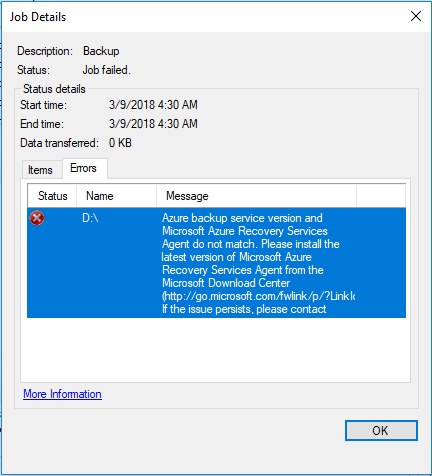
Orsak
Det här problemet beror på att Microsoft Azure Recovery Services-agenten är inaktuell.
Åtgärd
Lös problemet genom att följa dessa steg:
Stäng Microsoft Azure Recovery Services-agentkonsolen.
Viktigt
Om servern eller serverns proxy har begränsad Internetåtkomst följer du steg 2 till 4. Gå annars till steg 5.
Om du vill konfigurera brandväggsinställningarna som tidigare nämnts kör du följande kommando från en upphöjd kommandotolk:
net stop obengineKontrollera att brandväggsinställningarna på servern eller proxyn är konfigurerade för att tillåta den URL som är lämplig för det Azure-moln som du använder.
Kör följande kommando från en upphöjd kommandotolk:
net start obengineLadda ned den senaste versionen av Azure Backup Agent till servern som har problemet.
Kör installationsprogrammet. Uppgraderingsguiden för Microsoft Azure Recovery Services-agenten öppnas.
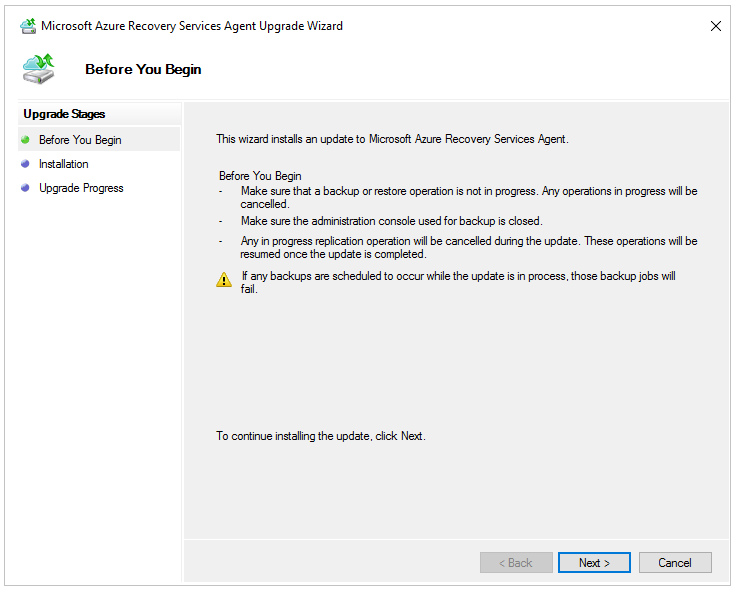
Klicka Nästa.
Klicka på Uppgradera.
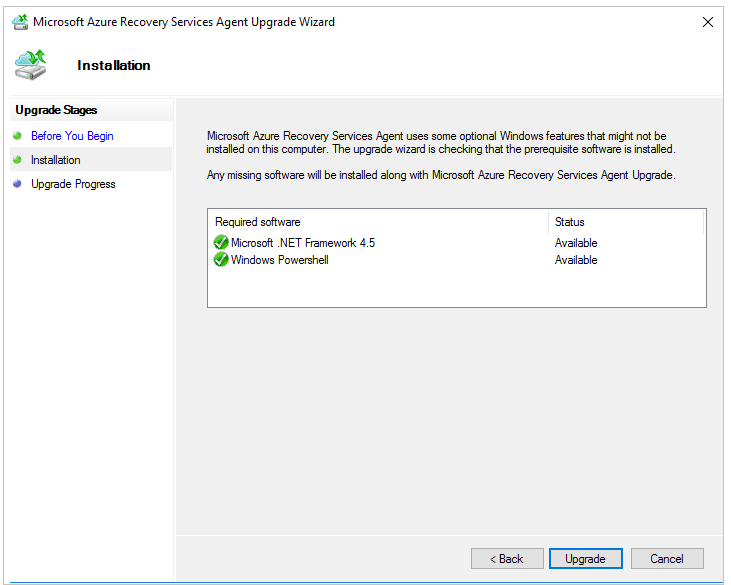
Den slutliga bekräftelseskärmen visar att Azure Backup Agent har uppdaterats.
Stäng guiden.
Öppna MARS-agentkonsolen.
På höger sida av konsolen klickar du på Säkerhetskopiera nu i fönstret "Åtgärder"**** och kontrollerar sedan om säkerhetskopieringen har körts.
Nästa steg
Det kan finnas andra servrar i din säkerhetskopieringsmiljö som innehåller en Azure Recovery Services-agent som är äldre än version 2.0.9083.0 och som kan ha ett liknande problem. Följ riktlinjerna i Uppdatera Azure Backup agenter för att identifiera och uppdatera Azure Recovery Services-agenten.
Kontakta oss för att få hjälp
Om du har frågor eller behöver hjälp skapar du en supportförfrågan eller frågar Azure community support. Du kan också skicka produktfeedback till Azure-feedbackcommunityn.
Feedback
Kommer snart: Under hela 2024 kommer vi att fasa ut GitHub-problem som feedbackmekanism för innehåll och ersätta det med ett nytt feedbacksystem. Mer information finns i: https://aka.ms/ContentUserFeedback.
Skicka och visa feedback för